نديم الحب
مــؤسس المــوقع


::::[بيـانـات العضـو]::: :
مَُشَارِكآتي : 15151
ألعمــُـر : 35
نَقَّاطَيّ : 19321
سَمِعَتيََ : 143
ألقــسم ألمفــُضل : الاسلامي
دولـتـي : 
جـنســي : 
العمل : 
الهواية : 
المزاج : 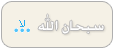
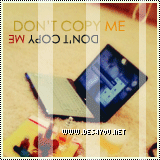

المنتدى للبيع :
تواصل واتس
+967772204567
معلومات واضافات
Groups forum Nadim Love:
 |  موضوع: شرح بالصور طريقه عمل مكتبة صور في منتداك لجميع الاعضاء كامل موضوع: شرح بالصور طريقه عمل مكتبة صور في منتداك لجميع الاعضاء كامل  الجمعة أبريل 08, 2011 7:20 am الجمعة أبريل 08, 2011 7:20 am | |
| مكتبة الصوراليوم و كما وعدناكم نقدم لكم كيفية صنع مكتبة صورعظبمة لمنتداك كأنها منتدى بحد ذاتها خاص للصورالخطوات سهلة و مصورة فقط نتبع الخطوات بكل دقة1- لوحة الإدارة - عناصر إضافية2- رواق الصور - إدارةنخلى بالنا من أول هنا كأننا بنعمل فئات و منتديات لمنتدياتنا و لكن أستبدلنا المسميات بفئات و ألبومات3- نضغط على إضافة فئة جديدة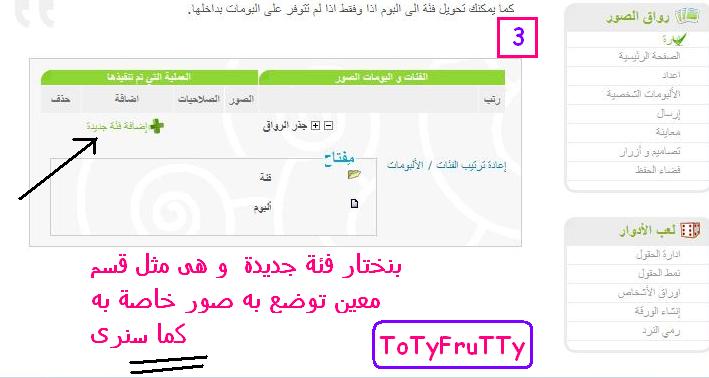 4- نكتب أسم الفئة وصف مناسب لهاالفئة الجذرية لن نغيرها أول مرة فقط حيث لم ننشىء بعد غيرها الصورة المقرونة بالفئة أى التى تظهر على غلاف الفئةو من كلمة Browse نفتح الملف على جهازنا الذى يحتوى على صورة مناسبة كمغلف للفئة 4- نكتب أسم الفئة وصف مناسب لهاالفئة الجذرية لن نغيرها أول مرة فقط حيث لم ننشىء بعد غيرها الصورة المقرونة بالفئة أى التى تظهر على غلاف الفئةو من كلمة Browse نفتح الملف على جهازنا الذى يحتوى على صورة مناسبة كمغلف للفئة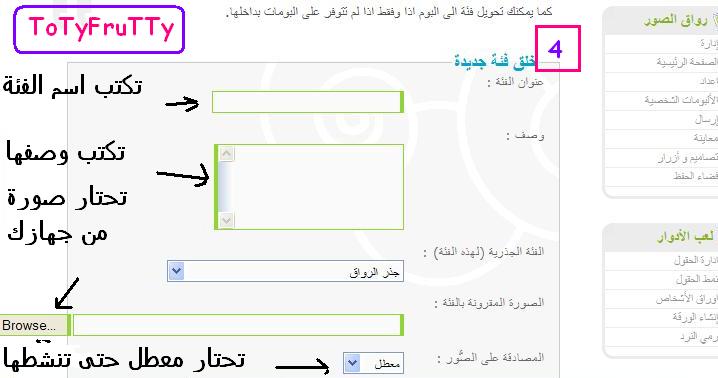 5- بعد ملىء البيانات السابقة هذا ما سيظهرثمالمصادقة 5- بعد ملىء البيانات السابقة هذا ما سيظهرثمالمصادقة
على الصور : بدل معطل يفضل المدير حتى يكون بيدك الموافقة على نشر هذة
الصور بالألبوم من عدمه حتى لا يمكن التلاعب بالألبوم فى صور غير مرغوب
فيهاأو المشرفون أنفسهم كما تشاءثمسجل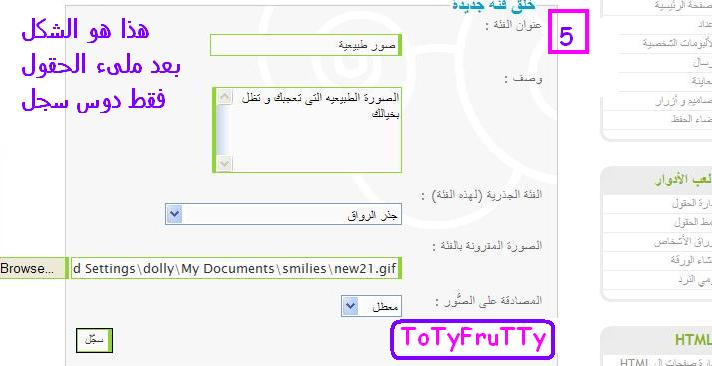 6- عندما تفتح الصفحة الجديدة بعد التسجيلنضغط على ( اضغط هنا للعودة الى إدارة فئات مكتبة الصور 6- عندما تفتح الصفحة الجديدة بعد التسجيلنضغط على ( اضغط هنا للعودة الى إدارة فئات مكتبة الصور 7- ستظهر لك الصفحة الجديدة و بها أسم الفئة الجديدة و أنا أخترت الأسم هنا صور طبيعيةو إن وقفت بالماوس أو الفأرة على اسم الفئة ستظهر لك الصورة التى أخترتها عنوان للفئة و الوصف 7- ستظهر لك الصفحة الجديدة و بها أسم الفئة الجديدة و أنا أخترت الأسم هنا صور طبيعيةو إن وقفت بالماوس أو الفأرة على اسم الفئة ستظهر لك الصورة التى أخترتها عنوان للفئة و الوصف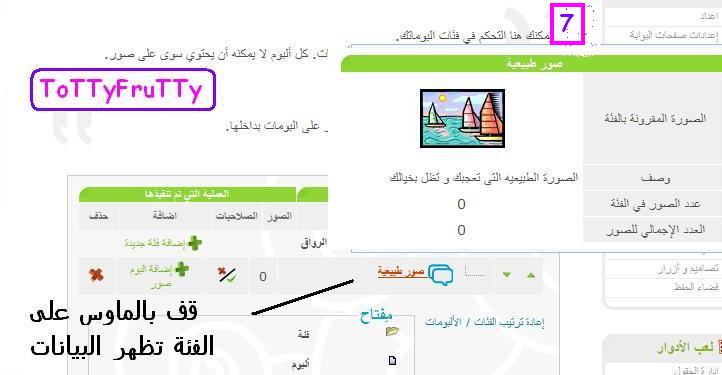 8- أمامنا إختياران هما : إنشاء فئة جديدة أو إنشاء ألبوم جديد 8- أمامنا إختياران هما : إنشاء فئة جديدة أو إنشاء ألبوم جديد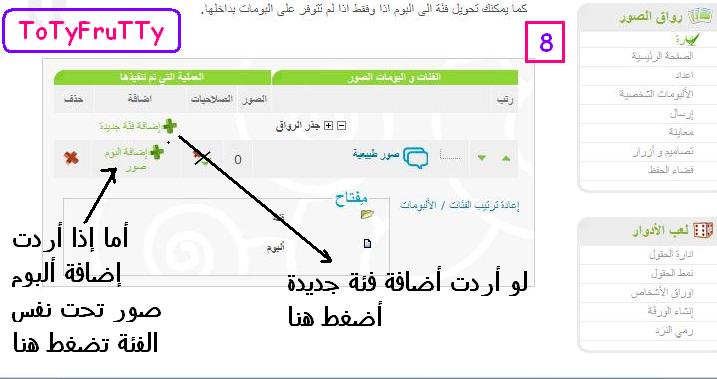 نختار عمل فئة جديدة بنفس الطريقة السابقة ( الشرح العلوى )أما نختار عمل فئة جديدة بنفس الطريقة السابقة ( الشرح العلوى )أما
الألبوم الجديد نفس الشرح أيضا مع إختلاف الشرح رقم 4 فى نقطة الفئة
الجذرية و نختار اسم الفئة التى نريدها ده فى حالة ان تم انشاء أكثر من فئة
عليك أختيار الفئة التى ينتمى إليها الألبوم أما إذا لم ننشىء سوى فئة
واحدة مثلما فعلنا فلن تغير فى هذة النقطة شيئا لأنها أتوماتيك ستكون ثابته
على اسم الفئة الوحيدة الموجوده9- قمت بعمل فئتان و عدة ألبومات كما ترون بالصورة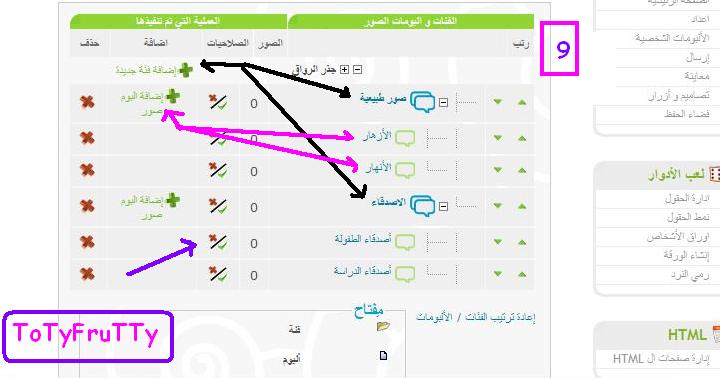 كما نرى زر إضافة فئة يعمل لإضافة فئات جديدة مثل صور طبيعية - الأصدقاء كما أنشأتهموزر إضافة ألبوم صور يعمل لإضافة ألبومات جديدة تحت الفئاتو نلاحظ السهم الأخير ذة اللون البنفسجى على الصورة و هو للضغط على زر الصلاحياتنضغط على الصلاحيات و نتعرف عليها معا10 - الصلاحيات للألبومات حددها كما تريد و المفاجأة يمكنك تعيين إحدى المجموعات المتاحة أو أحد المشرفين عليها اشراف علي الألبوم كما نرى زر إضافة فئة يعمل لإضافة فئات جديدة مثل صور طبيعية - الأصدقاء كما أنشأتهموزر إضافة ألبوم صور يعمل لإضافة ألبومات جديدة تحت الفئاتو نلاحظ السهم الأخير ذة اللون البنفسجى على الصورة و هو للضغط على زر الصلاحياتنضغط على الصلاحيات و نتعرف عليها معا10 - الصلاحيات للألبومات حددها كما تريد و المفاجأة يمكنك تعيين إحدى المجموعات المتاحة أو أحد المشرفين عليها اشراف علي الألبوم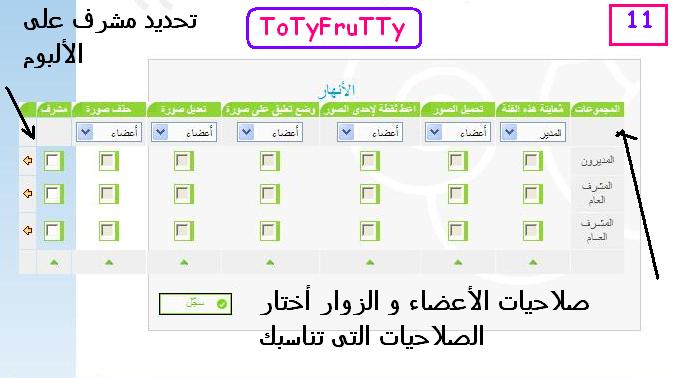 بعد الأنتهاء و من القائمة الجانبية على اليمين نضغط على إعداد إظهار مكتبة الصور : نضع علامة على نعمتشغيل نظام التعاليق : اذا أردت ان يكون بإمكان الأعضاء التعاليق على الصور أم لا حسب إختياركو بقية الإختيارات فى صفحة الإعدادت حددها حسب إختيارك الشخصى11- بعد الأنتهاء و من القائمة الجانبية على اليمين نضغط على إعداد إظهار مكتبة الصور : نضع علامة على نعمتشغيل نظام التعاليق : اذا أردت ان يكون بإمكان الأعضاء التعاليق على الصور أم لا حسب إختياركو بقية الإختيارات فى صفحة الإعدادت حددها حسب إختيارك الشخصى11-
نذهب لمعاينة منتدانا سنجد زر مكتبة الصور ظاهر بأعلى الصفحة بجانب أزرار
المنتدى نضغط عليه و سنجد مكتبة الصور خاصتنا مثل هذا الشكل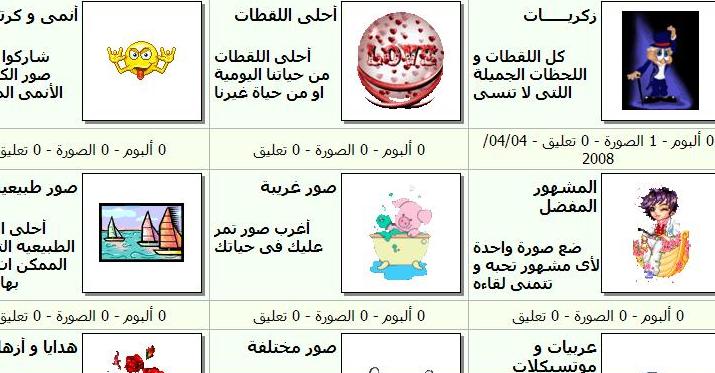 12- يمكننا التحكم بمكتبة الصور من خلال المنتدى نفسه من خلال هذة الأدوات أسفل المكتبة 12- يمكننا التحكم بمكتبة الصور من خلال المنتدى نفسه من خلال هذة الأدوات أسفل المكتبة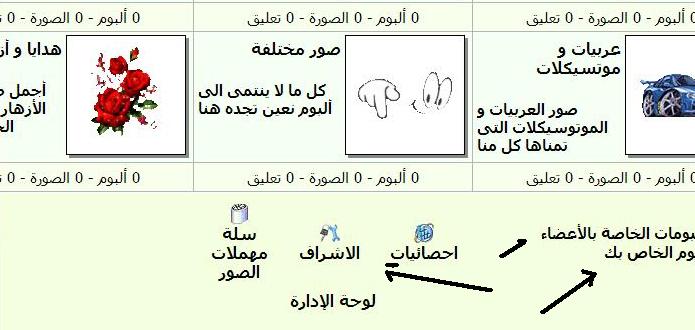 13- يمكنكم و يمكن لأعضائكم إضافة صور لمكتبتكم من خلال الدخول الى المنتدى الخاص بكممكتبة الصوراختيار الألبومالضغط على كلمة حمل أو uploadالتى تظهر بأعلى المكتبة على الجانب الأيمن(من الممكن أن تختلف الكلمة من أستايل لأخر )و لكن المضمون واحد و تأكيدا على ذلك صورة لمكانها 13- يمكنكم و يمكن لأعضائكم إضافة صور لمكتبتكم من خلال الدخول الى المنتدى الخاص بكممكتبة الصوراختيار الألبومالضغط على كلمة حمل أو uploadالتى تظهر بأعلى المكتبة على الجانب الأيمن(من الممكن أن تختلف الكلمة من أستايل لأخر )و لكن المضمون واحد و تأكيدا على ذلك صورة لمكانها 14- تملىء البيانات الخاصة بالصورة او معلومة عنها حسب إختيارك الشخصىو يتم استخراج و تحميل الصورة من خلال جهازك مباشرة عن طريق كلمةBrowseثم نضغط سجل 14- تملىء البيانات الخاصة بالصورة او معلومة عنها حسب إختيارك الشخصىو يتم استخراج و تحميل الصورة من خلال جهازك مباشرة عن طريق كلمةBrowseثم نضغط سجل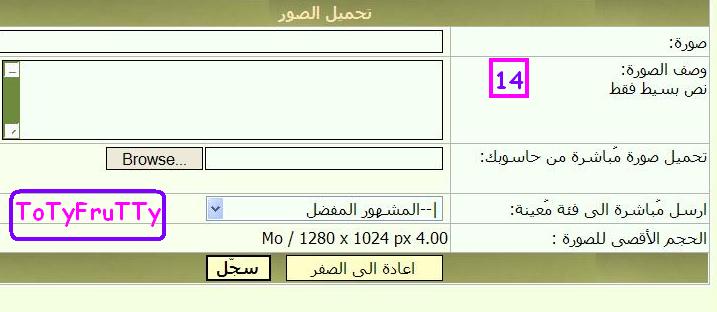 15- كالعادة شرحنا كاملالتغيير كلمة Upload 15- كالعادة شرحنا كاملالتغيير كلمة Upload لوحة الإدارةالعناصررواق الصورتصاميم و أزرارتحميل الصورو نحمل الصورة التى نريدهاو هدية مننا مجموعة أزرار جديدة لمنتدياتكم لوحة الإدارةالعناصررواق الصورتصاميم و أزرارتحميل الصورو نحمل الصورة التى نريدهاو هدية مننا مجموعة أزرار جديدة لمنتدياتكم  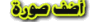 منتديات ، احلى ، منتدى ، شرح ، طريقه ، وضع ، عمل ، تعديل ، منتدى ، قسم ، صوره ، كيف ، شرحبالصور ، كيفيه ، كود ، تومبيلات ، جديد ، الدعم ، css ، ترتيب ، زوار ، اعضاء ، جلب ، اشهار ، اعلان ، ارشفه ، قوقلفيديو , مجاني , بدون , تومبيلات , كود , سوال , شائع , حل , مشكلة , انشاء , وضع , تنسيق , الشكل , ماوسمنقول help.ahlamontada منتديات ، احلى ، منتدى ، شرح ، طريقه ، وضع ، عمل ، تعديل ، منتدى ، قسم ، صوره ، كيف ، شرحبالصور ، كيفيه ، كود ، تومبيلات ، جديد ، الدعم ، css ، ترتيب ، زوار ، اعضاء ، جلب ، اشهار ، اعلان ، ارشفه ، قوقلفيديو , مجاني , بدون , تومبيلات , كود , سوال , شائع , حل , مشكلة , انشاء , وضع , تنسيق , الشكل , ماوسمنقول help.ahlamontada نديم ، الحب ، برنامج ، تحميل ، دليل ، مسلسل ، انشوده ، جديد ، كامل   المنتديات للبيع :  للتواصل واتساب 967772204567+ | |
|
 Hitskin.com
Hitskin.com